Skype მაინც არის მოდური ჩატისა და ვიდეო შეხვედრების პლატფორმა, მიუხედავად ამისა მუდმივად მზარდი წნევა Zoom-ისგან, გუნდები და სხვა მსგავსი პროგრამები. თუ გსურთ სწრაფად დაუკავშირდეთ Skype-ს კომპიუტერის ჩატვირთვისას, შეგიძლიათ გაუშვათ გაშვების პროგრამა.
გარდა ამისა, შეგიძლიათ ჩართოთ ავტომატური შესვლის ვარიანტი და სკაიპი ავტომატურად შეგიყვანთ სისტემაში. არ არის საჭირო თქვენი მომხმარებლის სახელის ან პაროლის შეყვანა. მაგრამ ეს ფუნქცია ზოგჯერ შეიძლება არ იმუშაოს ისე, როგორც ეს იყო დაგეგმილი. როდესაც ეს მოხდება, სკაიპი რეალურად გამოგიყვანთ სისტემაში შესვლის ნაცვლად. ან მოულოდნელად გამოგიყვანთ ზარების დროს.
რატომ გამოდის სკაიპი?
თუ ახლახან დაარედაქტირეთ თქვენი Microsoft-ის ანგარიშის პარამეტრები ან შეცვალეთ პაროლი, Skype გამოგიყვანთ სისტემიდან და მოგთხოვთ ხელახლა შეხვიდეთ სისტემაში. გარდა ამისა, თუ თქვენ იყენებთ აპის ძველ ვერსიას, სკაიპმა შეიძლება ზოგჯერ ვერ იმუშაოს გამართულად.
როგორ დავაფიქსიროთ სკაიპის შემთხვევით გამოსვლა
განაახლეთ სკაიპი
ზედმეტია იმის თქმა, რომ სკაიპის მოძველებული ვერსიის გაშვებამ შეიძლება გამოიწვიოს ხარვეზების გრძელი სია. ამიტომ, პირველი, რაც უნდა გააკეთოთ, არის დარწმუნდეთ, რომ თქვენი Skype აპი განახლებულია.

Წადი პარამეტრები, აირჩიეთ დახმარება და გამოხმაურება და შეამოწმეთ, ხართ თუ არა სკაიპის უახლეს ვერსიაზე.
გარდა ამისა, დარწმუნდით, რომ შესული არ ხართ მრავალ მოწყობილობაში. თუ ეს ასეა, დარჩით შესული ერთ მოწყობილობაზე. შეამოწმეთ, გამოგიყვანთ თუ არა სკაიპი თქვენი ანგარიშიდან.
Skype AppData-ის გადატვირთვა
თუ AppData საქაღალდის ზოგიერთი ფაილი დაზიანდა, შეგიძლიათ სწრაფად მოაგვაროთ პრობლემა ძველი Skype საქაღალდის გადარქმევით.
- მთლიანად გამოდით სკაიპიდან.
- ტიპი %appdata% Windows საძიებო ზოლში.
- შემდეგ იპოვნეთ სკაიპის საქაღალდე. დააწკაპუნეთ მასზე მარჯვენა ღილაკით და დაარქვით სახელი Skype_Old.
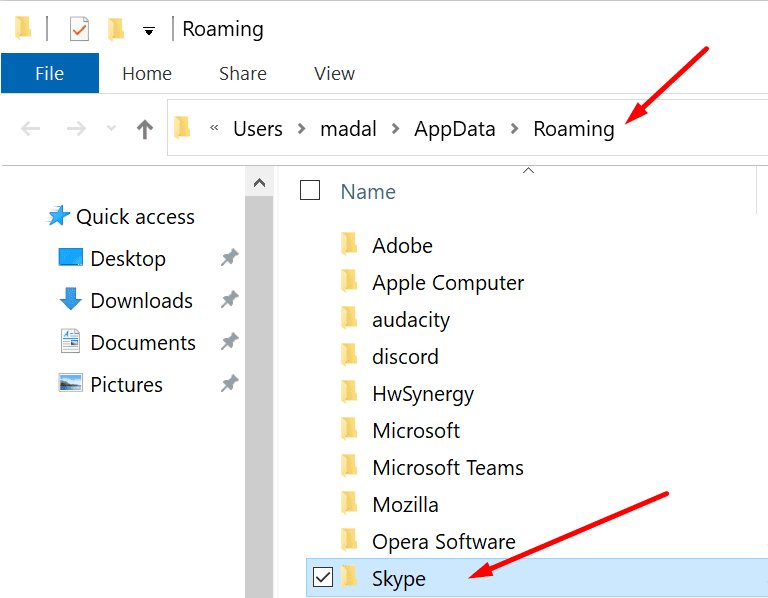
- ხელახლა გაუშვით სკაიპი, შედით სისტემაში და შეამოწმეთ პრობლემა გაქრა თუ არა.
ზოგიერთმა მომხმარებელმა თქვა, რომ Skype for Desktop საქაღალდის წაშლა C:\Users\UserName\AppData\Roaming\Microsoft\Skype for Desktop-დან დროებით გადაჭრა მათი პრობლემა.
წაშალეთ სკაიპი Windows-ის სერთიფიკატებიდან
თუ ახლახან შეცვალეთ თქვენი სკაიპის ანგარიშის პარამეტრები, სცადეთ წაშალოთ თქვენი სკაიპის სერთიფიკატები Windows სერთიფიკატებიდან. ეს აიძულებს აპლიკაციას შეინახოს ახალი შესვლის ინფორმაცია.
- აკრიფეთ 'სასერთიფიკატო მენეჯერიWindows საძიებო ზოლში და ორჯერ დააწკაპუნეთ პირველ შედეგზე.
- შემდეგ დააწკაპუნეთ Windows სერთიფიკატები.
- გადადით ქვემოთ თქვენი Skype-ის შესვლის მონაცემებზე და დააჭირეთ ღილაკს ამოღება ღილაკი.
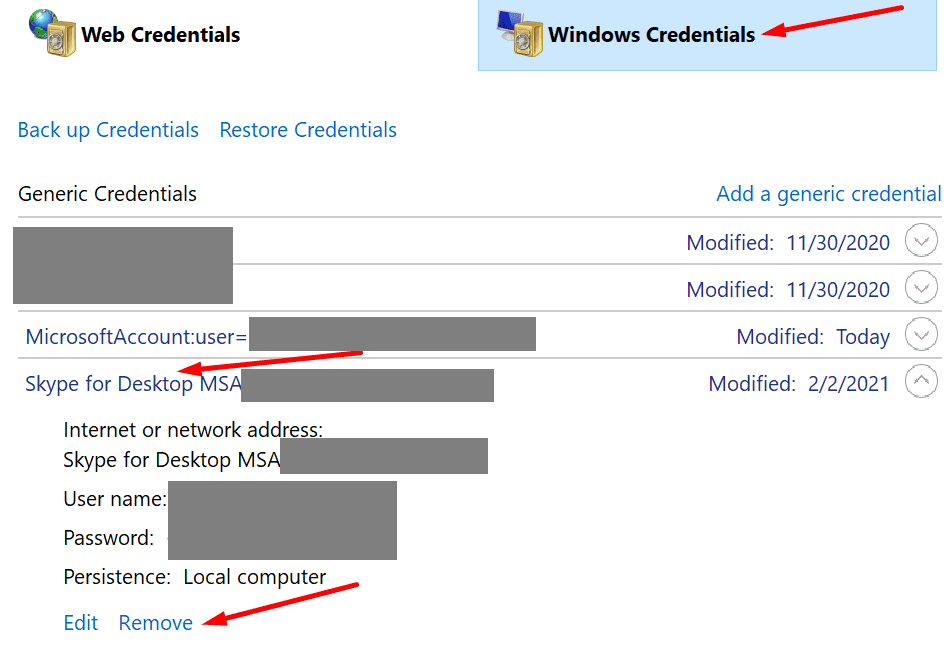
- გადატვირთეთ კომპიუტერი, გაუშვით Skype, შედით სისტემაში და შეამოწმეთ შედეგები.
დამატებითი გადაწყვეტილებები
- გამორთეთ თქვენი VPN. Თუ ხარ დაკავშირებულია VPN-თან, გამორთეთ კავშირი და გადატვირთეთ თქვენი მანქანა. ხელახლა გაუშვით სკაიპი.
- თუ იყენებდით იგივე Microsoft-ის ანგარიშს Skype-ში, Teams-ში, Zoom-ში ან სხვა მსგავს სერვისებში შესასვლელად, გამოდით ყველა სხვა პროგრამიდან.
- წაშალეთ და ხელახლა დააინსტალირეთ სკაიპი.
დასკვნა
სკაიპის მოძველებულმა ვერსიებმა ან აპის დაზიანებულმა მონაცემებმა შეიძლება აიძულოს აპს მუდმივად გახვიდეთ სისტემიდან. თუ ცოტა ხნის წინ შეცვალეთ თქვენი Microsoft-ის ანგარიშის პაროლი, სკაიპს შეიძლება პრობლემები ჰქონდეს ინფორმაციის განახლებაში. შედეგად, აპი აგრძელებს თქვენ გამოსვლას.
ვიმედოვნებთ, რომ ამ სახელმძღვანელოში მოცემული გადაწყვეტილებები დაგეხმარებათ პრობლემის მოგვარებაში. გვითხარით, რომელი მეთოდი მუშაობდა თქვენთვის.